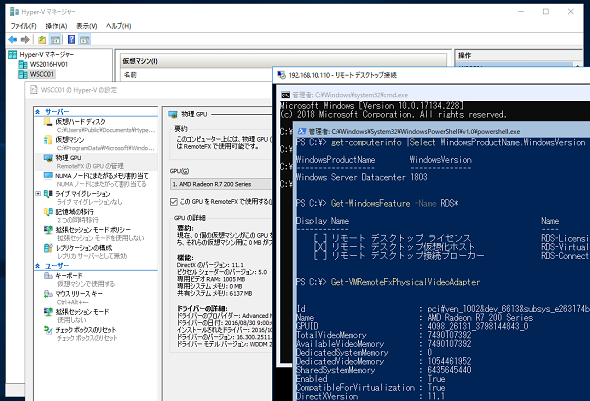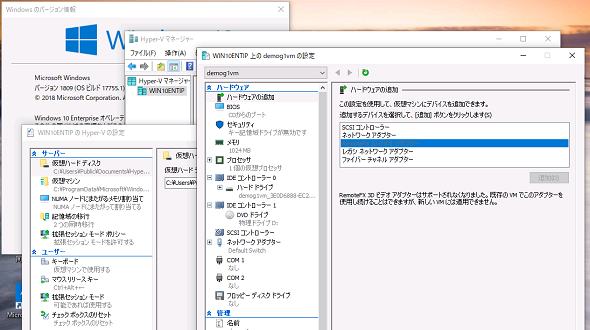こんにちはWindows 10 October 2018 Update、さようならRemoteFX 3Dビデオアダプター:その知識、ホントに正しい? Windowsにまつわる都市伝説(120)(1/2 ページ)
2018年10月2日(米国時間)、最新のWindows 10とWindows Server 2019がリリースされました(その後、重大な問題が報告されたようで、10月6日に提供が停止されました)。筆者がInsider Previewビルドで気が付いた、Hyper-Vから表面上、消えてなくなってしまう機能を正式版(RTM)で確認してみました。
Windows 10/Windows Server 2016のRemoteFX vGPU事情
「RemoteFX仮想GPU(RemoteFX vGPU)」は、Windows Server 2008 R2 Service Pack(SP)1の「リモートデスクトップサービス(RDS)」の仮想デスクトップインフラストラクチャ(VDI)展開シナリオにおいて、Windows 7 Enterprise SP1を実行する仮想デスクトップへのリモートデスクトップセッションで高度なグラフィックス機能とRemoteFX USBデバイスリダイレクトをサポートするテクノロジーとして初めて登場しました。
RemoteFX vGPUは、リモートデスクトップ仮想化ホストの役割を実行するHyper-Vホストに搭載された物理GPUを仮想化して、複数の仮想デスクトップに「RemoteFX 3Dビデオアダプター」デバイスを提供し、リモートデスクトップセッション内でGPU機能を利用可能にします。
本連載の初期に紹介したように、この機能はWindows Server 2012、Windows Server 2012 R2で拡張されてきました。例えば、Windows Server 2012ではDirectX 11がサポートされた他、以前はRemoteFX USBリダイレクト機能がRemoteFX vGPUに依存しなくなり、RemoteFX vGPUを持たないVDI仮想デスクトップやWindows Server 2012のリモートデスクトップセッションホストでも利用できるようになりました。
Windows 8.1クライアントHyper-VとWindows Server 2012 R2からは、Hyper-Vの「仮想マシン接続」(VMConnect.exe)で拡張セッションモードがサポートされましたが、このモードは仮想マシンバス(VMBus)経由でリモートデスクトッププロトコル(RDP)を使用して接続するため、その接続にもRemoteFX vGPUを含むリモートデスクトップ接続の機能を利用できます。
- RDPとRemoteFXのお話[その1](本連載 第1回)
- RDPとRemoteFXのお話[その2](本連載 第2回)
- RDPとRemoteFXのお話[その3](本連載 第3回)
Windows 10とWindows Server 2016においても、RemoteFX vGPUはさらに拡張されています。GPU機能としては、DirectX 11.1、OpenGL 4.4、OpenCL 1.1がサポートされました(画面1)。また、Windows Server 2016のリモートデスクトップセッションホストの個人用セッションデスクトップ展開シナリオでは、RemoteFX vGPUの割り当てがサポートされるようになりました。さらに、Windows 10 バージョン1511以降のクライアントHyper-Vでも、RemoteFX vGPUの割り当てが可能になりました(画面2)。
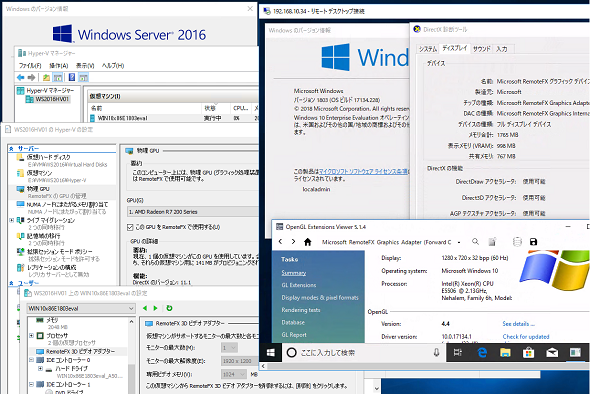
画面1 Windows Server 2016 Hyper-VホストのRemoteFX vGPU環境。リモートデスクトップセッションや仮想マシン接続の拡張セッションモードでGPUの機能(DirectX 11.1、OpenGL 4.4、OpenCL 1.1)を利用できる
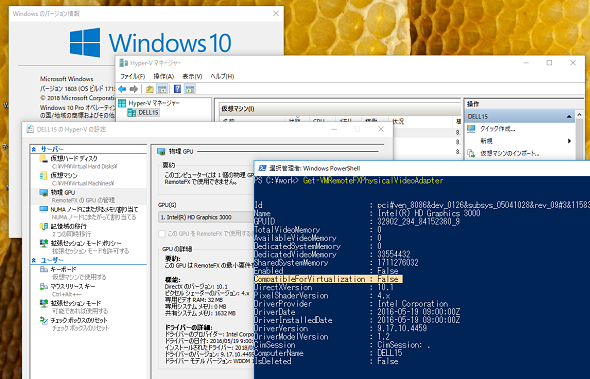
画面2 Windows 10クライアントHyper-VでもRemoteFX vGPUを提供できるようになった(ただし互換性のあるGPUが必要)。ゲストOSとしてWindows 10 Pro(バージョン1607以降)とWindows Server 2016のリモートデスクトップセッションホストもサポートされるようになった
Windows 10 バージョン1607からは、VDI仮想デスクトップのゲストOSとして、Windows 10 Enterpriseに加えて、Windows 10 ProでもRemoteFX vGPUが利用可能になっています。Windows Server 2016およびWindows 10のホストとゲストのサポート状況については、以下のドキュメントを参照してください。
- Supported configurations for Remote Desktop Services in Windows Server 2016[英語](Windows IT Pro Center)
「Hyper-Vの設定」から消えた「物理GPU」
前出の画面2は、Windows 10 Pro バージョン1803(ビルド17134.x)クライアントHyper-Vの「Hyper-Vマネージャー」の「Hyper-Vの設定」ダイアログボックスです。このPCに搭載されているGPUはDirectX 10.1に対応し、DirectX 11.0/11.1を必要とする最新のRemoteFX vGPU環境では利用できません。使用しているGPUとRemoteFX vGPUとの互換性は、「Get-VMRemoteFXPhysicalVideoAdapter」コマンドレットで確認できます。
Windows Server, version 1709およびversion 1803は「Server Coreインストール」環境のみで提供されますが、Windows Server 2016のデスクトップエクスペリエンスやServer Coreインストール環境と同様に「リモートデスクトップ仮想化ホストの役割」サービス(RDS-Virtualization)を有効化することで、RemoteFX vGPUをサポートできます(画面3)。
2018年10月2日(米国時間)にリリースされた「Windows 10 October 2018 Update(バージョン1809)」、長期サービスチャネル(LTSC)の「Windows Server 2019」、半期チャネル(SAC)の「Windows Server,version 1809」は、最新のHyper-Vを搭載しています。これらのOSのInsider Previewビルドを評価していたところ、RemoteFX vGPUに幾つかの変更を見つけました。
まず、「Hyper-Vの設定」ダイアログボックスから「物理GPU」の項目が削除されていました。また、「仮想マシンの設定」ダイアログボックスの「ハードウェアの追加」で「RemoteFX 3Dビデオアダプター」を選択すると、以下のように表示されました(画面4)。これはWindows 10 Insider Preview ビルド17755.1のものですが、Windows 10 バージョン1809とWindows Server 2019の正式版(RTM)ビルド17763.1もこの通りです。
RemoteFX 3Dビデオアダプターはサポートされなくなりました。既存のVMでこのアダプターを使用し続けることはできますが、新しいVMには使用できません。
また、Windows Server 2019のServer Coreインストールでは、リモートデスクトップ仮想化ホストをはじめとするリモートデスクトップサービスの役割サービスを有効化できないことも分かりました(Server Coreインストールでは、リモートデスクトップライセンスのみ有効化可能)。このことから、RemoteFX vGPUが利用できるかどうか以前に、Server CoreインストールのみのWindows Server, version 1809はリモートデスクトップ仮想化ホストとして利用できなくなります。
さらに、Windows Server 2016 Hyper-Vの仮想マシンのゲストOSとして、Windows 10 バージョン1809(Pro以上のエディション)とWindows Server 2019のRemoteFX vGPU対応状況を見てみると「Microsoft RemoteFXグラフィックデバイス - WDDM」デバイスを認識し、問題なく機能していました(画面5)。
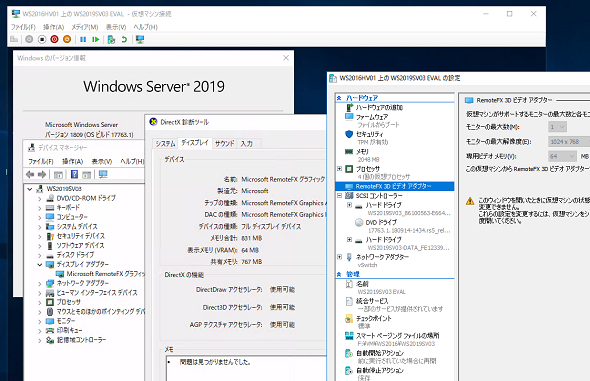
画面5 Windows 10 バージョン1809とWindows Server 2019を実行するHyper-V仮想マシンでは、Windows Server 2016のRemoteFX vGPUを利用できた
つまり、Windows Server 2016 Hyper-VのRemoteFX vGPU割り当て済みの仮想マシンを、Windows Server 2019 Hyper-Vホストに移行し、ゲストOSをWindows 10 バージョン1809やWindows Server 2016にアップグレードしたとしても、RemoteFX vGPUの機能は引き続き利用できると思われます。しかし、Hyper-Vホスト側で積極的にサポートしなくなった以上、今後も使い続けられるとは考えない方がよいでしょう。
Copyright © ITmedia, Inc. All Rights Reserved.
関連記事
 今度はWindows 7のWindows Updateでトラブル──でも、解決策はあります!
今度はWindows 7のWindows Updateでトラブル──でも、解決策はあります!
2017年12月4日ごろから、Windows 7で「Windows Update」を実行できないというトラブルに遭遇しているユーザーが少なからずいるようです。Microsoftによる公式なアナウンスや回避策は今のところないようですが、取り急ぎ、問題を解消できる可能性がある方法を紹介します。 年の初めに再確認、2018年にサポートが終了するMicrosoft製品は?
年の初めに再確認、2018年にサポートが終了するMicrosoft製品は?
Microsoftは同社の製品およびサービスについて、明確なサポートポリシー(ただし、途中で変更あり)に基づき、更新プログラムを含むサポートを提供しています。2018年は主に10年前にリリースされた製品がサポート終了を迎えます。どのような製品があるのか、年の初めに再確認し、使用していないかどうかを調べておきましょう。 Windows 10 Fall Creators Updateがやってきた! 急いでアップグレードするその前に……
Windows 10 Fall Creators Updateがやってきた! 急いでアップグレードするその前に……
Windows 10の最新バージョン「Windows 10 Fall Creators Update バージョン1709(ビルド16299)」がリリースされました。「出勤しようとしたら、突然、アップグレードが始まって困った」「早く帰りたいのにPCの電源を落とせない」なんてことにならないよう、まだ準備ができていない、そして、まだWindows Updateで検出されないのであれば、今が備えるチャンスですよ。 はじめてのWindows 10入門講座――最新OSとうまく付き合っていく方法
はじめてのWindows 10入門講座――最新OSとうまく付き合っていく方法
本連載では、Windowsユーザーとしての筆者が、日々遭遇する疑問の調査やトラブル解決を取り上げてきましたが、たびたび深入りし過ぎ、一般ユーザーには余計な情報を提供したかもと反省しています。そこで今回は、はじめてWindows 10に触れるという方に向けて、Windows 10とうまく付き合うヒントを紹介します。